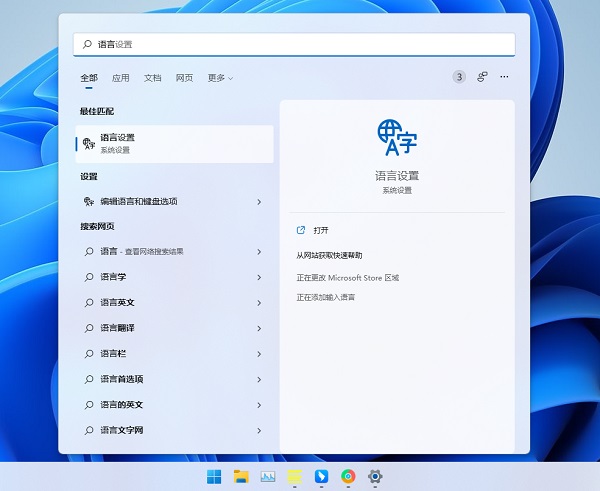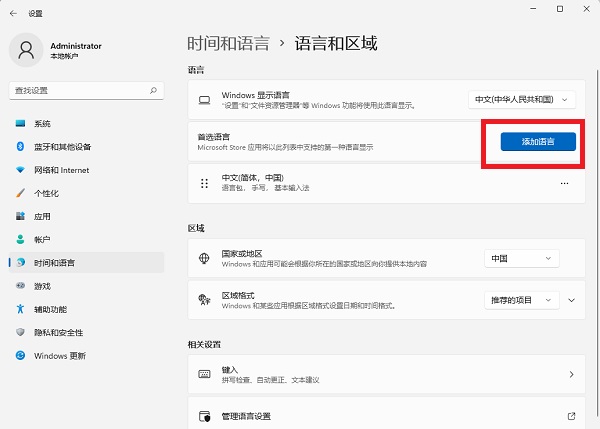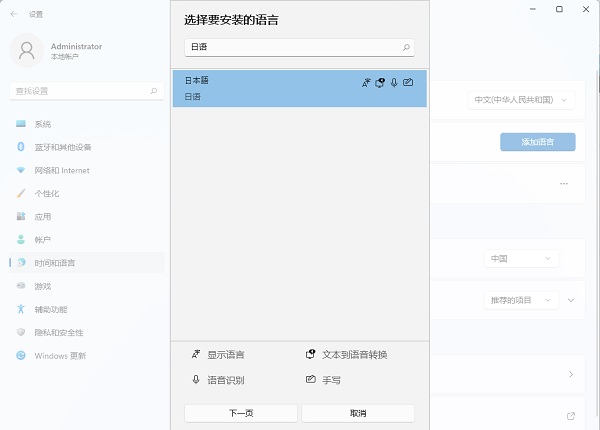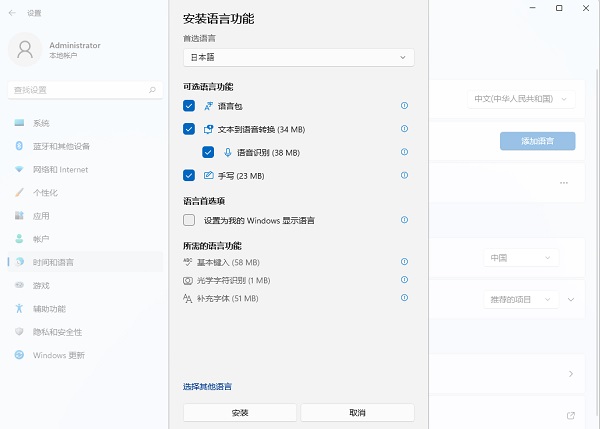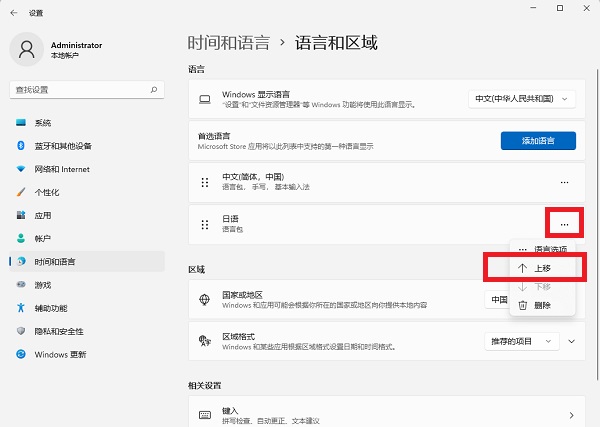Win11添加日语输入法的步骤 |
您所在的位置:网站首页 › 电脑添加日语输入法按哪个键 › Win11添加日语输入法的步骤 |
Win11添加日语输入法的步骤
|
当前位置:系统之家 > 系统教程 > Win11添加日语输入法的步骤
Win11添加日语输入法的步骤
时间:2022-06-14 09:21:05 作者:沈文冰 来源:系统之家 1. 扫描二维码随时看资讯 2. 请使用手机浏览器访问: https://m.xitongzhijia.net/xtjc/20220614/245650.html 手机查看 评论 反馈  网盘下载
最新电脑系统Win11办公版 V2022.04
网盘下载
最新电脑系统Win11办公版 V2022.04
大小:5.35 MB类别:Windows 11系统 很多朋友因为学习日语的需要,想在电脑上也安装日语输入法,最新的Windows11系统应该如何添加微软的日语输入法呢?今天系统之家小编给朋友们介绍Win11添加日语输入法的步骤,欢迎收藏。 Win11添加日语输入法的步骤 1、点击开始菜单,在搜索栏里输入【语言设置】,打开后快速定位到添加语言的地方。
2、点击【添加语言】。
3、输入【日语】快速找到,点击它,然后点【下一页】。
4、勾选你需要的功能,再点【安装】。
5、最后就是等待安装完成啦。点右侧三个点可以将日语上移成首选语言或进行删除。
以上就是Win11添加日语输入法的步骤,希望对你有帮助。系统之家装机大师可以帮助用户快速重装系统,感兴趣的可以尝试一下。 标签 win11教程Win11如何启用RIP侦听器?Win11安装RIP侦听器的方法 下一篇 > Win11系统安装程序和卸载程序操作方法教学 相关教程 Win11无法默认蓝牙耳机输出声音怎么办 Win11最新版本如何下载-最新版Win11系统下载... Windows11屏幕放大缩小的4种调整方法-【一看... Windows11电脑设置全屏模式的方法-【详解】 Win11电脑时区设置中国的怎么设置-【图文】 精简版Win11下载-Win11精简版合集 Win11安装KB5037853更新失败/任务栏闪烁/无响... Win11微软商店提示无法安装此应用程序怎么办 Win11如何在安全中心添加排除项 Win11锁屏界面Windows聚焦不更新图片怎么办
Win11打开方式选择其他应用没反应怎么办?【有效解决】 
Win11自带屏幕录制怎么打开?Win11打开自带的屏幕录制功能方法 
Win11 23H2和22H2哪个更稳定?选哪个版本好? 
Win11如何关闭了解此图片?Win11关闭了解此图片的方法 发表评论共0条  没有更多评论了
没有更多评论了
评论就这些咯,让大家也知道你的独特见解 立即评论以上留言仅代表用户个人观点,不代表系统之家立场 |
【本文地址】
今日新闻 |
推荐新闻 |